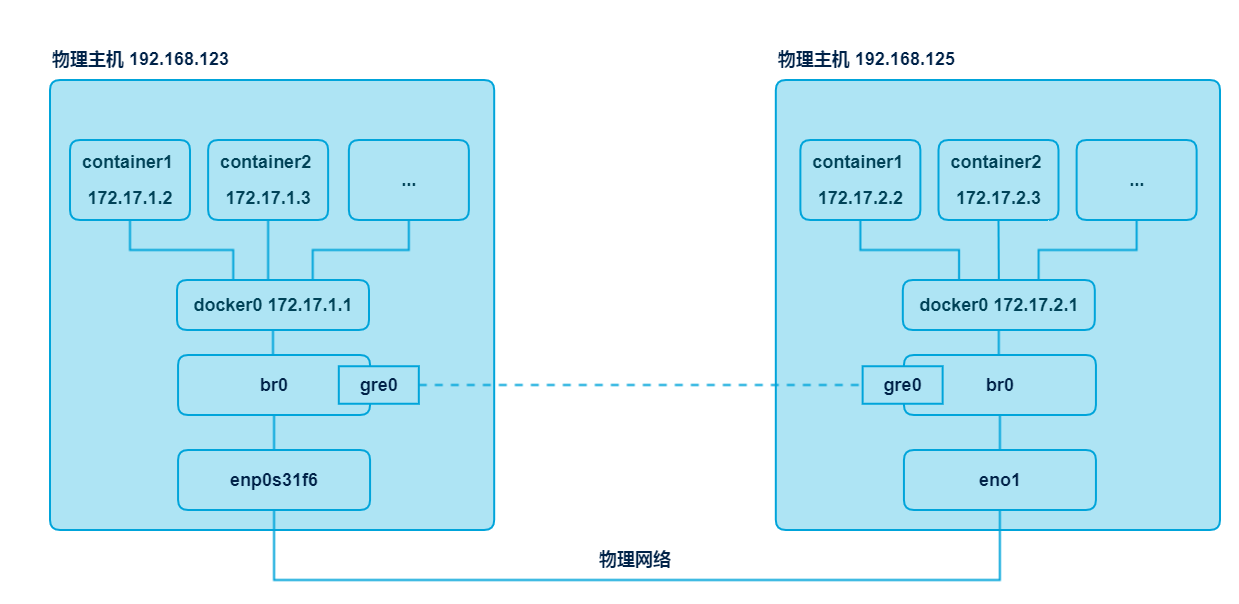摘要
利用OVS技术将位于不同物理主机中的docker容器的网络连通,使之能够相互访问。
前置条件
关闭 SELINUX
在配置文件中:1
vi /etc/selinux/config
将其中的内容 SELINUX=enforcing 修改:1
SELINUX=disabled
然后重启
安装 open-vswitch
参考【安装配置 Open-vSwitch-2.5.5】
启动 open-vSiwtch:1
ovs-ctl start
配置 Docker 网桥IP
修改守护进程的配置文件:1
vi /etc/docker/daemon.json
在其中添加网桥的IP设置:1
"bip": "172.17.1.1/24"
重启docker:1
2systemctl stop docker
systemctl start docker
查看网桥IP:1
2
3
4
5
6
7
8
9
10
11[root@localhost ~]# ifconfig
docker0: flags=4099<UP,BROADCAST,MULTICAST> mtu 1500
inet 172.17.1.1 netmask 255.255.255.0 broadcast 172.17.1.255
ether 02:42:c7:7b:7d:28 txqueuelen 0 (Ethernet)
RX packets 0 bytes 0 (0.0 B)
RX errors 0 dropped 0 overruns 0 frame 0
TX packets 0 bytes 0 (0.0 B)
TX errors 0 dropped 0 overruns 0 carrier 0 collisions 0
eno1: flags=4163<UP,BROADCAST,RUNNING,MULTICAST> mtu 1500
...
确实变成了我们所设定的IP。
配置 Open-vSwitch
创建网桥1
ovs-vsctl add-br br0
查看网桥1
2[root@localhost docker-data]# ovs-vsctl list-br
br0
创建端口1
ovs-vsctl add-port br0 gre0 -- set interface gre0 type=gre options:remote_ip=192.168.0.125
查看端口1
2[root@localhost ~]# ovs-vsctl list-ports br0
gre0
查看详细配置信息1
2
3
4
5
6
7
8
9
10
11[root@localhost docker-data]# ovs-vsctl show
840c2123-021b-4137-b1d5-8b0963c9e6ac
Bridge "br0"
Port "gre0"
Interface "gre0"
type: gre
options: {remote_ip="192.168.0.125"}
Port "br0"
Interface "br0"
type: internal
ovs_version: "2.5.5"
连接 br0 和 docker0
查看往前目前的连接情况:1
2
3
4[root@localhost docker-data]# brctl show
bridge name bridge id STP enabled interfaces
docker0 8000.024205ee36a6 no
virbr0 8000.525400249fb4 yes virbr0-nic
可以注意到,此时的 docker0 是没有接口连接的,我们将其与 br0 连接起来:1
brctl addif docker0 br0
此时再查看时,会发现其与接口br0连接了:1
2
3
4[root@localhost ~]# brctl show
bridge name bridge id STP enabled interfaces
docker0 8000.0242c77b7d28 no br0
virbr0 8000.52540071bdcb yes virbr0-nic
挂载 docker0 和 br0
查看这两个网络连接的状态:1
2
3
4
5
6
7
8
9
10
11[root@localhost ~]# ip link show
...
2: eno1: <BROADCAST,MULTICAST,UP,LOWER_UP> mtu 1500 qdisc pfifo_fast state UP mode DEFAULT group default qlen 1000
link/ether 30:9c:23:e1:f0:d9 brd ff:ff:ff:ff:ff:ff
...
6: br0: <BROADCAST,MULTICAST> mtu 1500 qdisc noop master docker0 state DOWN mode DEFAULT group default qlen 1000
link/ether a2:37:3f:c1:46:4e brd ff:ff:ff:ff:ff:ff
...
10: docker0: <NO-CARRIER,BROADCAST,MULTICAST,UP> mtu 1500 qdisc noqueue state DOWN mode DEFAULT group default
link/ether 02:42:c7:7b:7d:28 brd ff:ff:ff:ff:ff:ff
...
其中还有很多个其他连接的情况,这里省略不看,主要关注 br0 和 docker0,留着 eno1 主要是为了对比。
eno1 是本机物理网卡的连接,可以看到其状态 state UP,我们接下来要将 br0 和 docker0 也修改为 UP。1
ip link set dev br0 up
在将 br0 改为 UP 时,docker0 状态改为 up,而br0 为 UNKNOW:1
2
3
4
56: br0: <BROADCAST,MULTICAST,UP,LOWER_UP> mtu 1500 qdisc noqueue master docker0 state UNKNOWN mode DEFAULT group default qlen 1000
link/ether a2:37:3f:c1:46:4e brd ff:ff:ff:ff:ff:ff
10: docker0: <BROADCAST,MULTICAST,UP,LOWER_UP> mtu 1500 qdisc noqueue state UP mode DEFAULT group default
link/ether 02:42:c7:7b:7d:28 brd ff:ff:ff:ff:ff:ff
添加路由
查看当前路由规则:1
2
3
4
5[root@localhost ~]# ip route list
default via 192.168.0.1 dev eno1 proto static metric 100
172.17.1.0/24 dev docker0 proto kernel scope link src 172.17.1.2
192.168.0.0/24 dev eno1 proto kernel scope link src 192.168.0.125 metric 100
192.168.122.0/24 dev virbr0 proto kernel scope link src 192.168.122.1
添加路由:1
2ip route add 172.17.0.0/16 dev docker0
route add -net 172.17.0.0/16 gw 192.168.0.125
检查确认:1
2
3
4
5
6
7
8[root@localhost ~]# ip route list
default via 192.168.0.1 dev enp0s31f6
169.254.0.0/16 dev enp0s31f6 scope link metric 1002
172.17.0.0/16 via 192.168.0.125 dev enp0s31f6
172.17.0.0/16 dev docker0 scope link
172.17.1.0/24 dev docker0 proto kernel scope link src 172.17.1.1
192.168.0.0/24 dev enp0s31f6 proto kernel scope link src 192.168.0.123
192.168.122.0/24 dev virbr0 proto kernel scope link src 192.168.122.1
网络结构